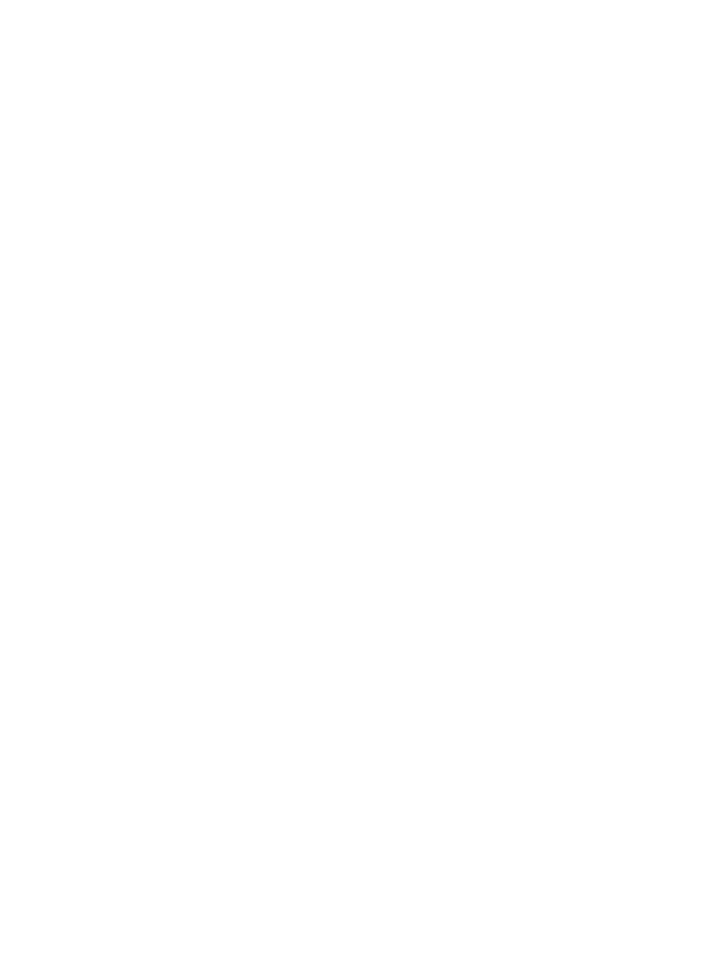
A nyomtatás sebességének vagy min
ő
ségének
módosítása
A HP Deskjet automatikusan kiválasztja a nyomtatási min
ő
ség és sebesség beállítást a
választott papírtípustól függ
ő
en. A nyomtatási folyamat sebességének és min
ő
ségének
testreszabásához módosíthatja a nyomtatási min
ő
ség beállítását.
Nyomtatási min
ő
ség beállításai
●
A
Gyorsvázlat
vázlat min
ő
ség
ű
nyomatot hoz létre a legkevesebb tinta
felhasználásával, a leggyorsabb nyomtatási sebeséggel.
●
A
Gyors normál
jobb min
ő
séget eredményez, mint a Gyorsvázlat, s gyorsabban
nyomtat, mint a Normál beállítás.
●
A
Normál
biztosítja a legjobb egyensúlyt a nyomtatási min
ő
ség és sebesség között,
s megfelel a legtöbb nyomtatási feladat számára.
●
A
Legjobb
biztosítja a legjobb egyensúlyt a magas nyomtatási min
ő
ség és
sebesség között, s kiváló min
ő
ség
ű
nyomtatási feladatok számára használható. A
Legjobb beállítással azonban a legtöbb dokumentum lassabban nyomtatható ki,
mint Normál módban.
●
A
Maximum dpi
optimalizálja azt a dpi értéket, mellyel a HP Deskjet nyomtatni fog.
A maximum dpi módban történ
ő
nyomtatás több id
ő
t vesz igénybe, s nagyobb
szabad lemezterületet igényel. További információk itt olvashatók:
Maximum dpi
.
A nyomtatási min
ő
ség és sebesség beállítása
1.
Nyissa meg a
Nyomtató tulajdonságai párbeszédpanel
ablakot.
2.
Kattintson a
Jellemz
ő
k
fülre.
HP Photosmart szoftver súgó
49
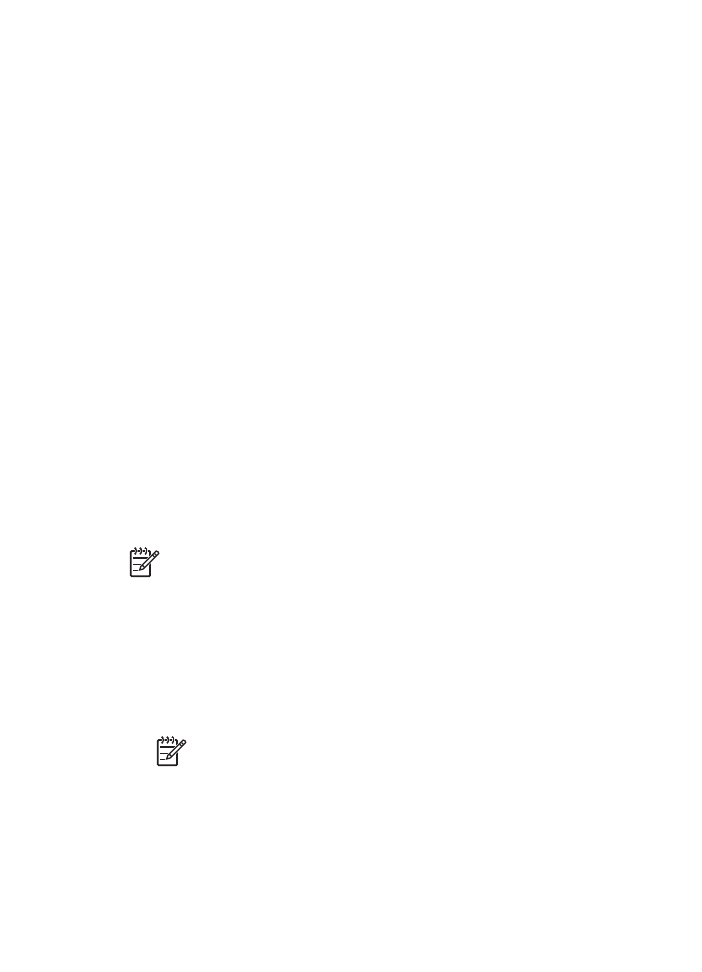
3.
A
Papírtípus
legördül
ő
listában kattintson a betöltött papírtípusra.
4.
A
Nyomtatási min
ő
ség
legördül
ő
listában válassza ki a feladatnak megfelel
ő
min
ő
ségi beállítást.